您好,登錄后才能下訂單哦!
您好,登錄后才能下訂單哦!
在安裝類Unix操作系統時,分區肯定是必不可少的一步,這一步說簡單也很簡單,按著提示一步步的分區->格式化就可以完成,由于現在的項目幾乎不會在硬盤的采購上出現瓶頸,所以很多項目可能直到硬件過保下線都不會用到LVM的動態擴容功能,所以在安裝OS時也不會專門研究LVM、PV、VG、LV等概念,因為我之后的項目畢竟主要是搞存儲了,所以最近研究了幾個文檔,總結一下在類unix系統時分區的一些事。
在linux中對硬盤進行分區,格式化,掛載有兩種方法,在最初安裝OS時的圖形界面和后期擴容硬盤時的用命令行,先說一下相對麻煩的后者:
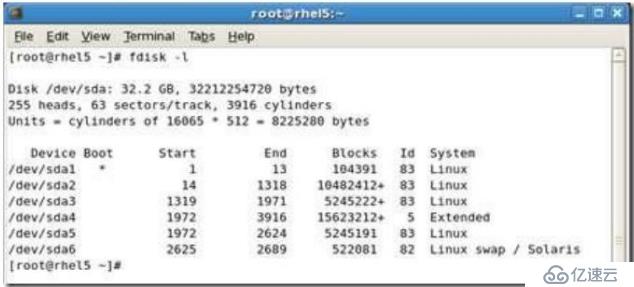
首先看一下上面的圖,在linux中輸入fdisk -l可以看到目前服務器中安裝的硬盤信息(lv是看不到的),/dev/sda是指的sda這塊硬盤安裝后的掛載路徑,類似的光盤是掛載在/dev/sr0和/dev/media上,后者是前者的一個軟鏈接,start end是扇區起始位置,blocks是塊大小,上圖是以kb計算的,ID指的是文件系統的代號:83代表ext2/3,82代表swap,5是擴展分區,lvm是8e,raid是fd.
sda1~6代表的是目前sda的分區情況,分了6個區,例如sda1掛載在/,sd2掛載在/opt,這個在OS安裝時就可以完成,接下來說一下用命令行給sda再分兩個新的分區sda7和sda8,并配置為LVM的過程。
1)#fdisk /dev/sda,輸入大小和hex code[8e],8e是LVM類型分區的code,類似上面說的83代表ext2/3;
最新的理解:其實做pv是不需要格式化的,換句話說和格式化沒關系,pv只是物理盤的一個進一步劃分,參照這篇文章:文件系統 裸設備
2) #partprobe,不用重啟讓LVM分區立即生效;至此創建完成物理分區。
3)#pvcreat /dev/sda7,創建LVM的物理卷PV,按同樣方法創建sda8,然后用pvscan或pvdiaplay查看。
4)#vgcreat 卷組名 物理卷
#vgcreat vg1 /dev/sda7 /dev/sda8,用之前創建的兩個PV創建LVM的VG(也可以用一個PV創建),創建完成后用vgscan或vhdisplay來查看。
5)#lvcreat -L 大小 卷組名 -n 邏輯卷名稱
#lvcreat -L 5G vg1 -n lv1,用之前創建的vg創建一個5G的lv,至此lvm創建完畢,
只有邏輯卷不能寫入數據,命令是無法單獨在邏輯卷上實現的,只有在邏輯卷上建立文件系統,用戶通過文件系統才能對邏輯卷操作。
6) #mkfs.ext3 /dev/vg1/lv1 加文件系統
#mount -t ext3 /dev/vg1/lv1 /mnt 格式化lv并掛載在/mnt上,進到mnt下能看到;lost+found就算成功了。注意:lv用fdisk-l看是看不到的,用lvdisplay才能,參考下圖:
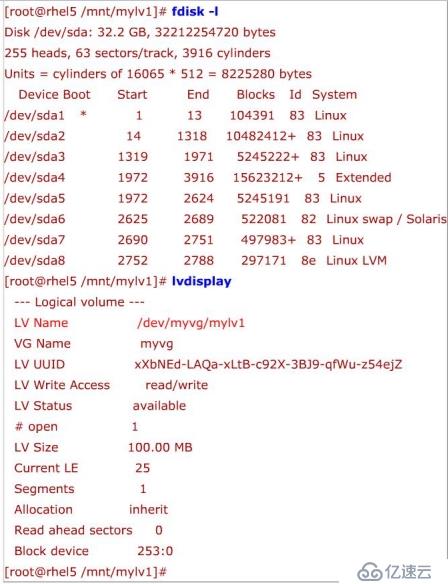
如果要從上面創建的vg1里面再劃一個lv2出來,直接從lvcreat開始就可以了。一個硬盤支持的分區是15個,但是如果用vg分lv。就可以沒有數量限制。
總結一下lvm的配置過程:硬盤分區->創建pv->創建vg->創建lv->格式化掛載。
下面介紹lv的擴展方法:
例如上面劃分的lv1是5G,想要增加1G,步驟如下:
0)umount /mnt 先卸載
#lvresize -L 絕對大小 對象
1)#lvresize -L 6G /dev/vg1/lv1
2)#e2fsck -f /dev/vg1/lv1 檢查數據塊是否損壞
3)#resize2fs /dev/vg1/lv1 確定大小,生效數據
4)#mount -t ext3 /dev/vg1/lv1 /mnt 重新掛載
至此lv的容量擴展完成,lv容量是基于vg容量來擴展的,如果要擴展vg容量,方法如下:
1)#pvcreate /dev/sda9 創建新的pv
2) #vgextend 卷組名 物理卷
#vgextend vg1 /dev/sd9 把sd9加入vg
3) #vgdisplay vg1 查看
至此vg擴容完畢,刪除lv、vg、pv和分區的方法如下,注意刪除的順序:
1)#umount /mnt
2) #lvremove /dev/vg1/lv1 刪除lv
3) #vgremove vg1 刪除vg
4) #pvremove /dev/sda7 刪除pv物理卷
5) #fdisk,command選d,patition number選8 刪除分區
6)#partprobe 命令不重啟生效
至此從創建分區到創建lv的所有內容消除。
創建raid也是可以用命令行來實現的,有空再補充吧,接下來說一下在安裝os時的lvm創建:
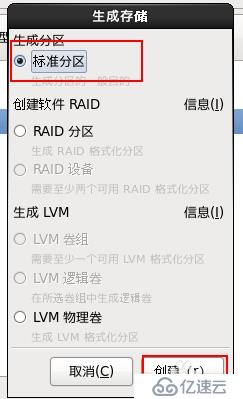
如上圖,在前一步點了sda后會出現上圖,可以直接從sda中創建lvm.

如上圖,從sda2中創建pv,然后在上面的vg中繼續分區。其實在pv中分區和直接在sdax中分區意思是一樣的,區別就是lvm的擴展功能。
#fdisk -l只能查看物理設備,不能查看lv,如果要查看lv,用lvdisplay,另外類似
/dev/mapper/VoLGroup00-LogVol00的df -h,/dev/mapper下面的其實都是映射關系,就是做了lvm和多路徑才會有/dev/mapper這種,可以去/dev/VoLGroup00下查看查看。

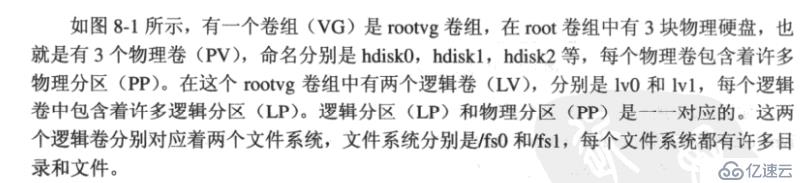
免責聲明:本站發布的內容(圖片、視頻和文字)以原創、轉載和分享為主,文章觀點不代表本網站立場,如果涉及侵權請聯系站長郵箱:is@yisu.com進行舉報,并提供相關證據,一經查實,將立刻刪除涉嫌侵權內容。